Работа с шаблонами сообщений
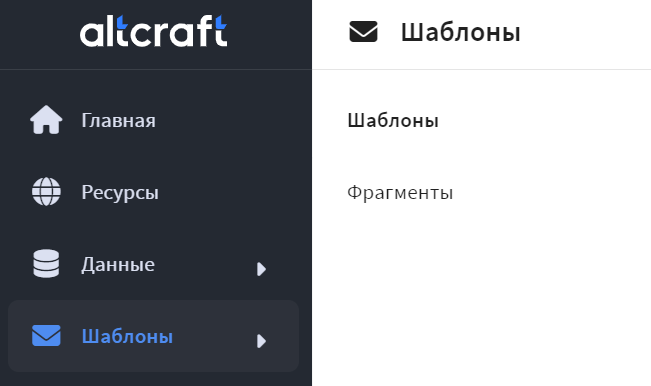 | Шаблон сообщения — это форма создания контента для ваших маркетинговых кампаний. Шаблон объединяет настройки контента для всех каналов коммуникации, а также общие настройки, актуальные для всех каналов. Чтобы начать создавать контент для рассылок, в главном меню выберите Шаблоны. |
Управление шаблонами
В списке отображаются все шаблоны сообщений, доступные в аккаунте или в выделенной группе доступа. Чтобы найти шаблон в общем списке, введите в поисковую строку название шаблона или его ID. Также вы можете отфильтровать шаблоны по тегам, каналу отправки или отобразить только черновики или уже готовые шаблоны.
При нажатии на миниатюру шаблона откроется просмотр сообщения. Здесь вы можете проверить, как сообщение будет выглядеть в различных каналах и на различных устройствах.
Для каждого шаблона собрана общая информация:
- Наличие ссылки подтверждения — шаблон с такой ссылкой необходим при использовании Double opt-in подписки.
- Наличие внешнего контента — использование в шаблоне
- Добавление в стоп-список при отписке — если подписчик перейдет по ссылке отписке в шаблоне сообщения, он попадет в выбранный стоп-список.
- Стоп-список — кампания, где используется шаблон, заблокирует отправку письма подписчику, чьи контакты есть в указанном стоп-списке.
Справа доступно меню быстрых действий:
 — перейти в отчёт по шаблону.
— перейти в отчёт по шаблону.
 — клонировать шаблон.
— клонировать шаблон.
 — удалить шаблон.
— удалить шаблон.
Чтобы добавить новый шаблон, в верхней части страницы нажмите кнопку + Создать. Если необходимо отредактировать существующий шаблон, нажмите на его заголовок.

Далее выберите способ создания шаблона:
- Импорт из файла — загрузка готового шаблона в виде zip-архива или html-файла.
- Вставить код — добавление скопированного html-кода в текстовое окно.
- Редактор — создание шаблона в редакторе.

Если вам необходимо перенести шаблон из стороннего сервиса, воспользуйтесь импортом из файла или вставкой кода.
Основные настройки
В основных настройках шаблона укажите его название и описание, добавьте теги и при необходимости установите группы доступа.
Если необходимо организовать модерацию контента, в шаблонах предусмотрена функция создания Черновиков. Для этого нужно создать пользователя с ролью, предусматривающей только создание сообщений, но не их модерацию. Этот пользователь сможет наполнять шаблоны содержимым, но такие шаблоны нельзя будет сразу использовать в рассылках. Второй пользователь, с правами на модерацию, должен открыть шаблон и деактивировать опцию Черновик в Основных настройках.
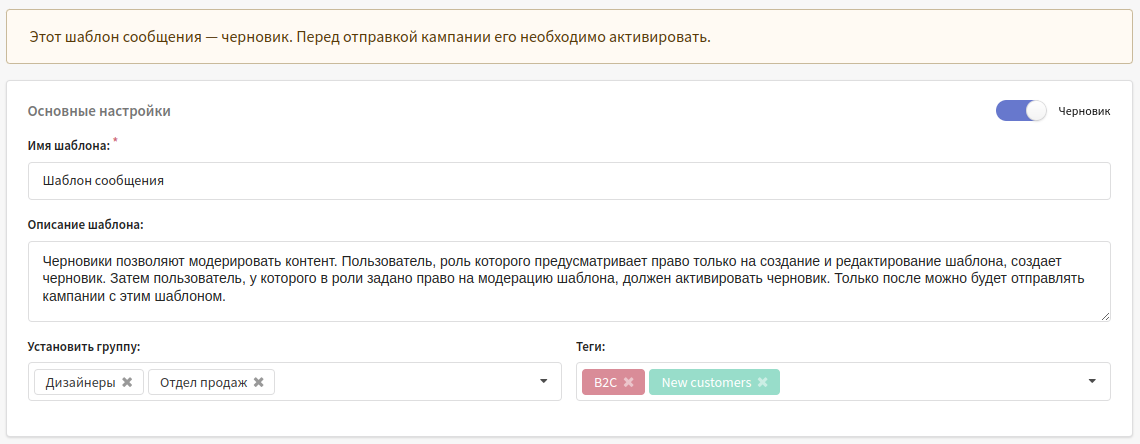
Редакторы контента
Шаблон сообщения объединяет контент для отправки по всем доступным каналам связи. Встроенный в платформу редактор помогает создавать красивые и удобные сообщения, упрощает персонализацию контента. Чтобы добавить в шаблон контент для определённого канала, нажмите на иконку канала или на кнопку в правом верхнем углу:

Редактор контента для выбранного канала откроется в новой вкладке.
Email
В основных настройках контента для email канала заполните следующие поля:
- Тема сообщения — тема, которая будет отображаться в письмах клиентам. Вы можете персонализировать тему, воспользовавшись меню переменных (
</>) или вручную, используя системные переменные. Также в тему можно добавить эмодзи. - Имя отправителя — имя, от которого письмо отправляется клиенту. Можно добавлять персонализацию и эмодзи.
- Email отправителя — адрес, от которого письмо отправляется клиенту.
- Обратный получатель — имя для ответа на сообщение. Доступна персонализация: например, вы можете указать здесь имя личного менеджера клиента.
- Обратный email — электронный адрес для ответа на сообщение.
По умолчанию ALTCRAFT не конвертирует стили, включённые в HTML версию сообщения, в строчные теги (Не конвертировать CSS в inline). Однако, если эту опцию убрать, стили будут добавляться атрибутами в элементы сообщения:
<h1 style="font-size:36px;">Привет!</h1>
<h2 style="font-size:28px;">Хороший день, не правда ли?</h2>
Это обеспечивает большую совместимость с Outlook и прочими клиентами почты, которые не поддерживают стили, вынесенные в блок <style>.

Поля Имя отправителя и Email отправителя переопределяют значения, настроенные для Email канала в Ресурсе или — если ресурсы не используются — значения аналогичных полей в Базе профилей.
HTML версия письма
Большинство людей видят в своих почтовых ящиках HTML версию сообщения. В редакторе поддерживаются HTML и CSS, а также переменные персонализации. Для облегчения форматирования и работы с объектами доступны следующие функции:
Форматирование:
 — жирный текст
— жирный текст
 — курсив
— курсив
 —
—
зачёркнутый
текст
 — маркированный список
— маркированный список
 — нумерованный список
— нумерованный список
 — вставка таблицы
— вставка таблицы
Служебные функции:
 — добавление
пикселей
для отслеживания открытия и прочтения письма. Если вы не
вставите пиксели в процессе редактирования сообщения, система предупредит вас об этом при сохранении.
— добавление
пикселей
для отслеживания открытия и прочтения письма. Если вы не
вставите пиксели в процессе редактирования сообщения, система предупредит вас об этом при сохранении.
 — добавление
внешнего HTML контента.
Вы также можете указать адрес источника переменной вручную
— добавление
внешнего HTML контента.
Вы также можете указать адрес источника переменной вручную {[http://example.com]}.
 — добавление или редактирование ссылок.
— добавление или редактирование ссылок.
 — настройка UTM меток.
— настройка UTM меток.
 — добавление или редактирование
изображений.
— добавление или редактирование
изображений.
 — добавление кнопок Поделиться
в социальных сетях.
— добавление кнопок Поделиться
в социальных сетях.
 — меню переменных
и функций редактора. С помощью этой
кнопки вы можете добавить в сообщение данные профилей клиентов, промокоды, циклы и логические выражения,
а также динамический контент и системные ссылки.
— меню переменных
и функций редактора. С помощью этой
кнопки вы можете добавить в сообщение данные профилей клиентов, промокоды, циклы и логические выражения,
а также динамический контент и системные ссылки.
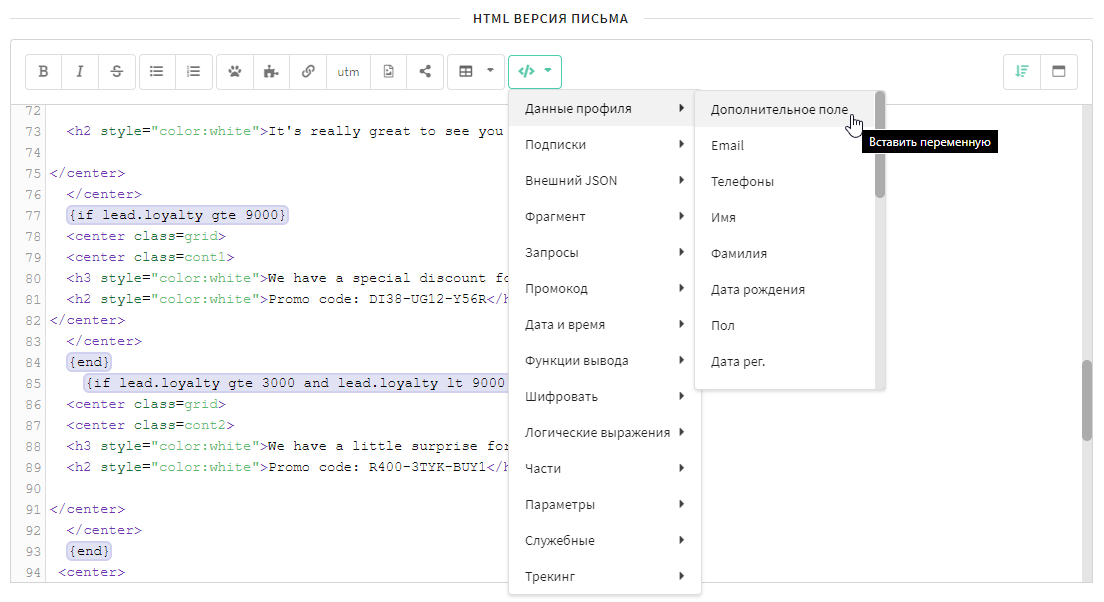
С помощью ряда кнопок в правой части окна вы можете включить режим переноса строк или полноэкранный режим.
Ре�дактор ссылок
Редактор ссылок в Email
Редактор ссылок доступен по нажатию на кнопку Вставить ссылку в HTML версии письма — или в редакторе текстовой версии. Если вы хотите редактировать ссылку, которую уже добавили в шаблон — выделите её в редакторе и после этого откройте форму:

В форме можно выбрать Тип ссылки в зависимости от назначения:
- Своя ссылка — ссылка на любую веб-страницу, кроме пользовательских ссылок отписки и подтверждения.
- Ссылка прекращения подписки — ссылка на системную или пользовательскую страницу прекращения подписки на ресурс. Подписка переходит в статус Отписан. Не влияет на глобальный статус профиля и другие подписки.
- Ссылка на менеджер подписок — ссылка на системную страницу управления подписками. Клиент сможет приостановить свои подписки, возобновить или отписаться от рассылок.
- Ссылка на добавление в стоп-список — ссылка на добавление в стоп-список, по которой клиент сможет заблокировать получение определённого контента.
- Ссылка для глобальной отписки — изменяет глобальный статус профиля клиента на Отписан, полностью прекращая возможность коммуникации.
- Ссылка для веб-версии письма — ссылка на точную копию письма, отправленного подписчику. Если у клиента возникнут проблемы с отображением письма — оно будет доступно по ссылке из любого браузера.
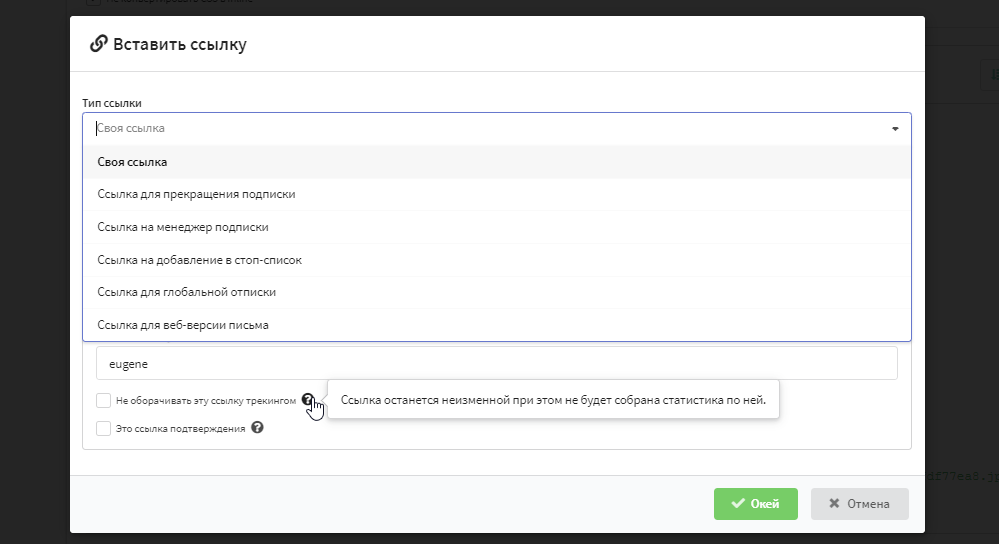
Основные
В основных настройках введите URL для перехода — если вы добавляете свою ссылку. Для системных ссылок поле будет предзаполнено. Также введите Текст ссылки для отображения в письме и Имя ссылки — оно используется в отчётах, сегментации и при запуске триггеров и сценариев.
Дополнительно вы можете отключить перенаправление на трекинг при переходе по ссылке, а также сделать любую ссылку Ссылкой подтверждения подписки.
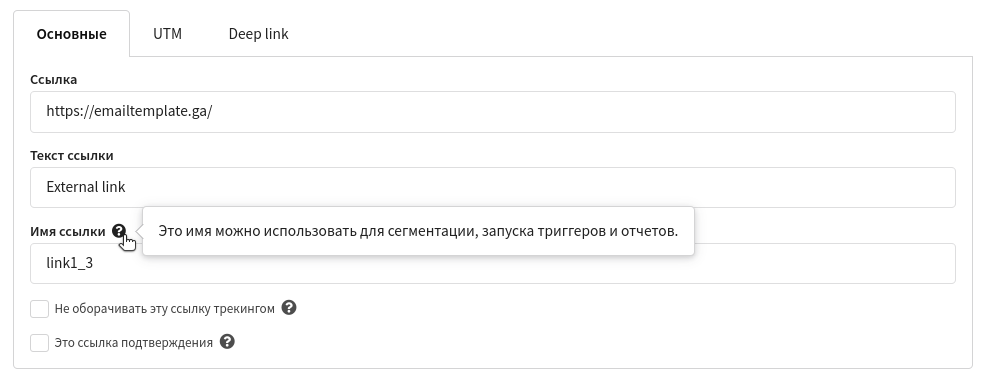
UTM
Для каждой отдельной ссылки в сообщении вы можете переопределить UTM метки. Для этого необходимо перейти на вкладку UTM и активировать поле Задать UTM метки.
В качестве меток могут использоваться переменные, такие как название кампании или базы данных.

Deeplink
Если вы хотите использовать в email-письме ссылку для перехода в мобильное приложение, активируйте опцию Это deep link на соответствующей вкладке.
Чтобы указать различные ссылки для Android и iOS платформ, добавьте legacy deep links. Обратите внимание, что такие ссылки могутбыть добавлены только с использованием трекинга.
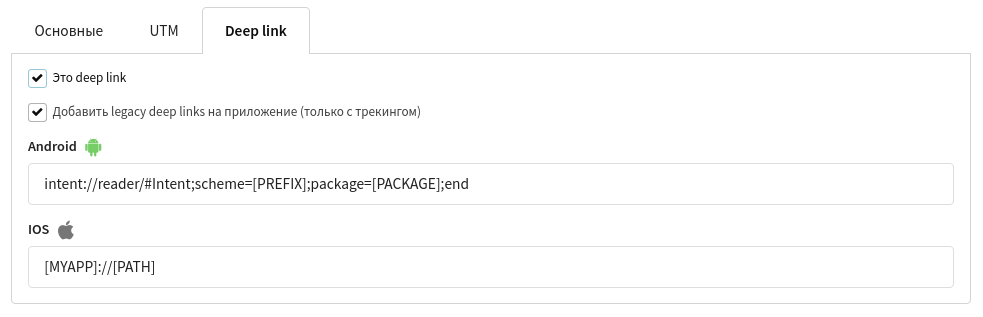
Текстовая версия письма
Текстовая версия письма представляет собой текст без форматирования. Она отображается в почте вместо HTML, если email-провайдер подписчика или сам клиент блокирует HTML-версию.
Письма с текстовой версией имеют более высокий процент доставки.

С помощью кнопки  вы можете сгенерировать текстовую версию на основе HTML. Текстовая версия также поддерживает списки, UTM метки, ссылки и переменные.
вы можете сгенерировать текстовую версию на основе HTML. Текстовая версия также поддерживает списки, UTM метки, ссылки и переменные.
Вложения в Email
Чтобы прикрепить к сообщению файл, воспользуйтесь формой в нижней части редактора. Есть два варианта:
- Загрузите файл в платформу с компьютера:
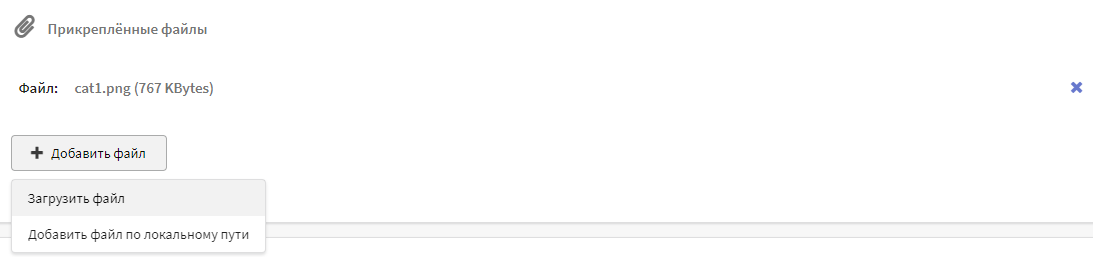
- Или выберите директорию хранения файла на сервере, на котором установлена платформа. В пути директории вы можете использовать переменные профиля клиента. Введите расположение файла и нажмите Добавить:

Удалить загруженные файлы и сохранённые пути файлов вы можете, нажав на крестик в правой части фо�рмы.
SMS
Введите текст короткого сообщения в поле ввода. Редактор автоматически посчитает количество символов и сообщений. В теле сообщения могут использоваться ссылки, UTM-метки и переменные:
 — меню переменных и функций
редактора. С помощью этой кнопки вы можете добавить в сообщение данные профилей клиентов, промокоды,
циклы и логические выражения, а также динамический контент и системные ссылки.
— меню переменных и функций
редактора. С помощью этой кнопки вы можете добавить в сообщение данные профилей клиентов, промокоды,
циклы и логические выражения, а также динамический контент и системные ссылки.
 — настройка UTM меток.
— настройка UTM меток.
 — редактор ссылок.
— редактор ссылок.
Редактор ссылок в SMS
Редактор ссылок доступен по нажатию на кнопку Вставить ссылку. Если вы хотите редактировать ссылку, которую уже добавили в шаблон — выделите её в редакторе и после этого откройте форму:

Для SMS-сообщений существует только один тип сообщений, Своя ссылка. Он позволяет добавить ссылку на любую веб-страницу.
Основные
В основных настройках введите URL для перехода. Также введите Имя ссылки — оно используется в отчётах, сегментации и при запуске триггеров и сценариев.
Для дальнейшего использования ссылки в сценариях и триггерах, в шаблоне необходимо указать Имя ссылки, а не саму URL-ссылку. Имя ссылки может состоять только из цифр и латинских букв.
Дополнительно вы можете отключить перенаправление на трекинг при переходе по ссылке, а также сделать любую ссылку Ссылкой подтверждения подписки.

В SMS сообщениях угловые скобки используются для обозначения параметров (например, для параметра имени будет использоваться <name="">). Всё, что вы укажете в угловых скобках, не попадёт в итоговое сообщение. Примеры использования:
<no-track>— отключает перенаправление на трекинг при переходе по ссылке.<confirm-link>— делает ссылку подтверждения.<name="example_name">— задает имя ссылки.
UTM
Для каждой отдельной ссылки в сообщении вы можете переопределить UTM метки. Для этого необходимо перейти на вкладку UTM и активировать поле Задать UTM метки.
В качестве меток могут использоваться переменные, такие как название кампании или базы данных.

Deeplink
Если вы хотите использовать в SMS ссылку для перехода в мобильное приложение, активируйте опцию Это deep link на соответствующей вкладке.
Чтобы указать различные ссылки для Android и iOS платформ, добавьте legacy deep links. Обратите внимание, что такие ссылки могут быть добавлены только с использованием трекинга.
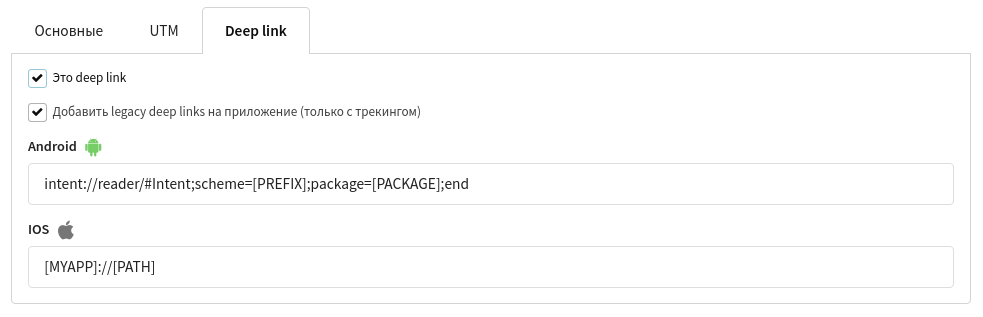
Дополнительно можно ограничить количество отправляемых SMS и включить автоподстановку "http://" в ссылки:

Push
Для push уведомлений настраиваются:
- Заголовок — для заголовка ваших уведомлений доступно меню переменных.
- Ссылка для перехода по клику — ссылка для перехода из уведомления. Для переходов может использоваться только шифрованый протокол (SSL). Доступно меню переменны: например, вы мо�жете подставлять в ссылку промокоды. Клиент, перейдя по такой ссылке, попадёт на страницу предложения с расчётом скидки.
- Иконка — изображение для отображения в уведомлении. Push уведомления в браузер Apple Safari поддерживают только одно изображение для всех уведомлений. Настраивается в Ресурсе отправки push.
- iOS app deep link — ссылка для приложений на iOS.
- Android app deep link — ссылка для приложений на Android.

Введите текст push сообщения в поле ввода. Редактор автоматически посчитает количество символов. В теле сообщения могут использоваться переменные. Также можно установить UTM-метки для перехода по ссылке из уведомления.
 — меню переменных и функций
редактора. С помощью этой кнопки вы можете добавить в сообщение данные профилей клиентов, промокоды,
циклы и логические выражения,
а также динамический контент и системные ссылки.
— меню переменных и функций
редактора. С помощью этой кнопки вы можете добавить в сообщение данные профилей клиентов, промокоды,
циклы и логические выражения,
а также динамический контент и системные ссылки.
 — настройка UTM меток.
— настройка UTM меток.
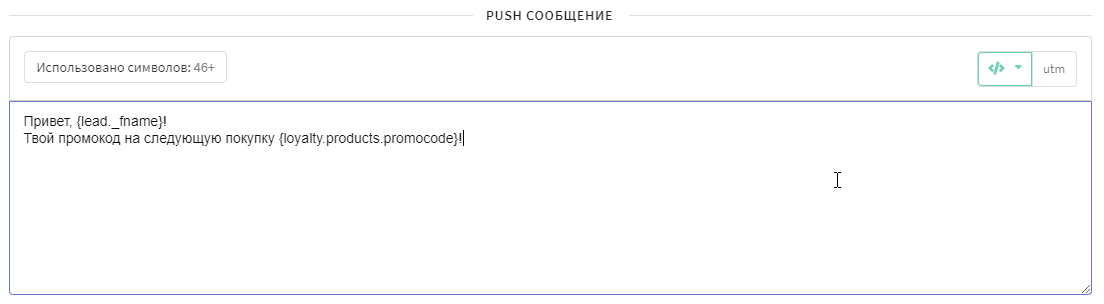
Telegram
Выберите тип контента, который хотите отправить подписчикам:
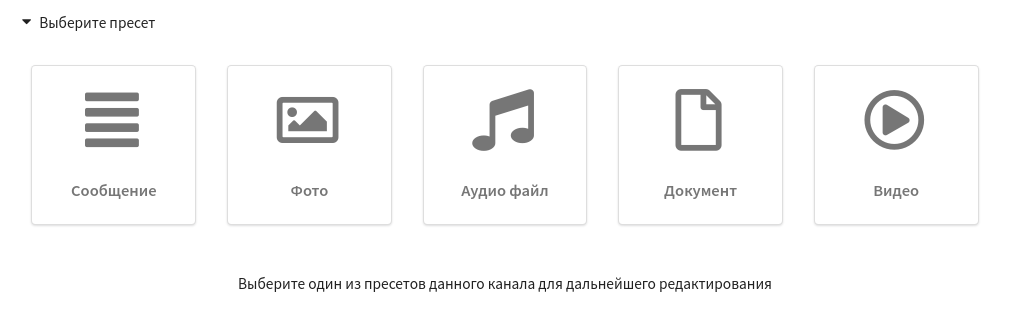
Сообщение
Выберите стиль форматирования. Для тонкой настройки контента рекомендуем использовать HTML. Введите текст сообщения.
Максимальная длина текстового сообщения в Telegram — 4096 символов. Обратите внимание, данные, которые подтягиваются из динамических переменных, могут превышать этот лимит. Для обеспечения надёжной доставки мы рекомендуем следить за длиной сообщения.

Панель инструментов в Telegram редакторе
Для облегчения форматирования и работы с объектами доступны следующие функции:
 — жирный текст.
— жирный текст.
 — курсив.
— курсив.
 —
— зачёркнутый текст.
![]() — <блок кода>.
— <блок кода>.
 — предварительно форматированный
текст.
— предварительно форматированный
текст.
 — подчеркнутый текст.
— подчеркнутый текст.
 — редактор ссылок (см. вкладку email).
— редактор ссылок (см. вкладку email).
 — добавление UTM меток.
— добавление UTM меток.
 — добавление кнопок "Поделиться в социальных
сетях".
— добавление кнопок "Поделиться в социальных
сетях".
 — меню переменных и функций
редактора. С помощью этой кнопки вы можете добавить в сообщение данные профилей клиентов, промокоды,
циклы и логические выражения, а также динамический контент и системные ссылки.
— меню переменных и функций
редактора. С помощью этой кнопки вы можете добавить в сообщение данные профилей клиентов, промокоды,
циклы и логические выражения, а также динамический контент и системные ссылки.
 — перенос строк в редакторе.
— перенос строк в редакторе.
 — полноэкранный режим работы
в редакторе.
— полноэкранный режим работы
в редакторе.
Чтобы добавить кнопку в сообщение, введите имя и ссылку, по которой перейдет пользователь, кликнув на кнопку. Возможно добавить не более 2-х кнопок.

Фото
Для создания интересного контента можно добавить изображение — нажмите на кнопку "Загрузить изображения" и выберите изображение в галерее. Требования для изображения в Telegram:
- Форматы: PNG, JPG, JPEG, GIF.
- Максимальный размер: 10 МБ.
- Сумма ширины и высоты фотографии не должна превышать 10000.
- Соотношение ширины и высоты должно быть не более 20.
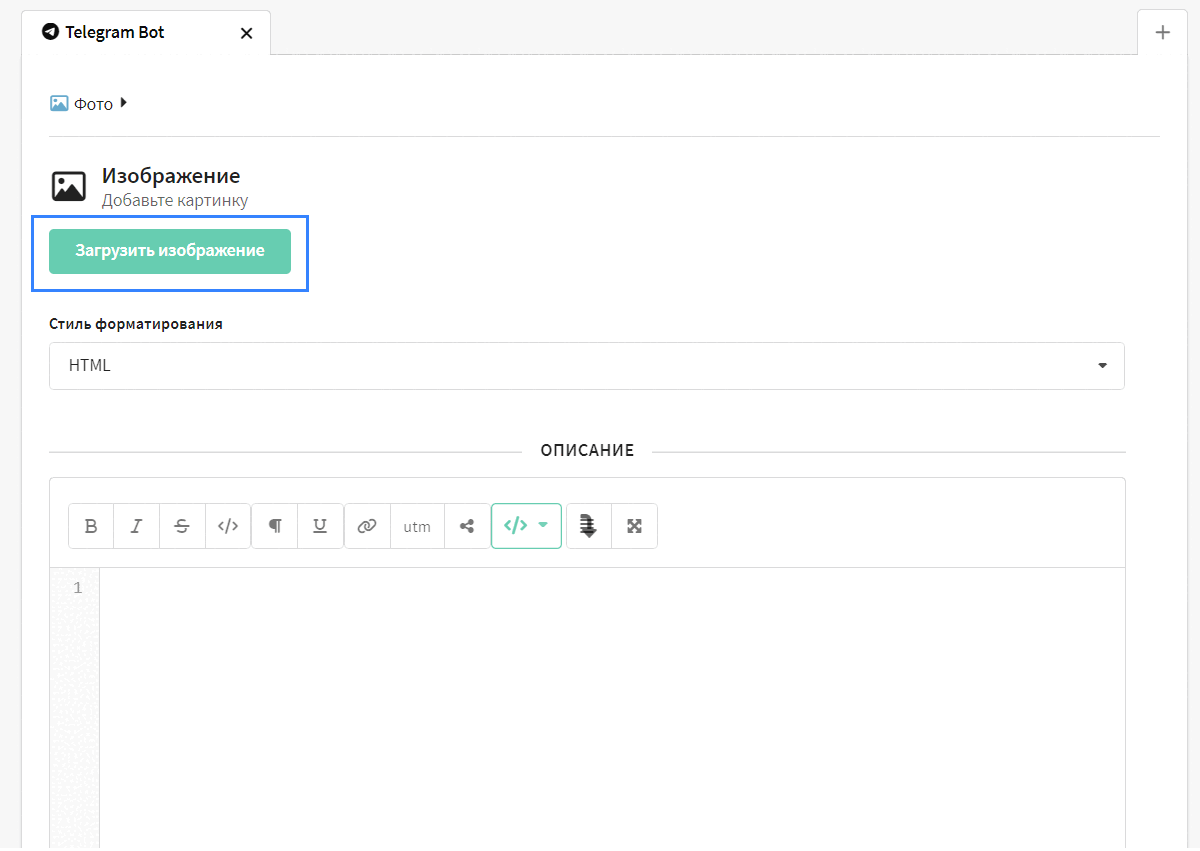
К изображению также можно добавить описание (до 1024 символов).
Аудио, видео, документ
Добавить файлы можно двумя способами:
- Загрузить файл с вашего устройства.
- Добавить файл по локальному пути. Выберите директорию хранения файла на сервере, на котором установлена платформа. В пути директории вы можете использовать переменные профиля клиента. Введите расположение файла и нажмите "Добавить".
Требования к аудио файлу:
- Форматы: MP3 и M4A.
- Максимальный размер: 5 МБ.
Требования к документу:
- Форматы: произвольный формат документа.
- Максимальный размер: 5 МБ.
Требования к видео:
- Форматы: MP4.
- Максимальный размер: 5 МБ.
К файлам любого типа также можно добавить описание (до 1024 символов).
Ссылки в шаблонах для Telegram Bot и Telegram Group сокращаются.
WhatsApp
Для коммуникации с пользователями в WhatsApp* используют два типа шаблонов:
- Типовый шаблон — это HSM-шаблон, который предварительно неообходимо сог�ласовать с Facebook*. Используйтетакой шаблон, если вы впервые инициируете диалог с пользователем или если с момента последней коммуникации прошло более 24 часов.
- Произвольный шаблон — сообщение в свободном формате, которое можно отправлять только в течение 24 часов после того, как пользователь сам написал вам в WhatsApp*.
В данный момент через Altcraft Platform можно отправлять только типовые шаблоны (HSM).
Шаблоны сообщений для отправки в WhatsApp* создаются в личном кабинете провайдера.
Больше информации о создании шаблонов вы можете найти в документации вашего провайдера:
Все шаблоны, доступные в WhatsApp*-аккаунтах, подключенных через Edna или через 360dialog, автоматически доступны в Altcraft Platform и отображаются в редакторе. Для поиска нужного шаблона в платформе вы можете ввести запрос в поисковую строку или использовать фильтр по аккаунту/категории в правом верхнем углу.
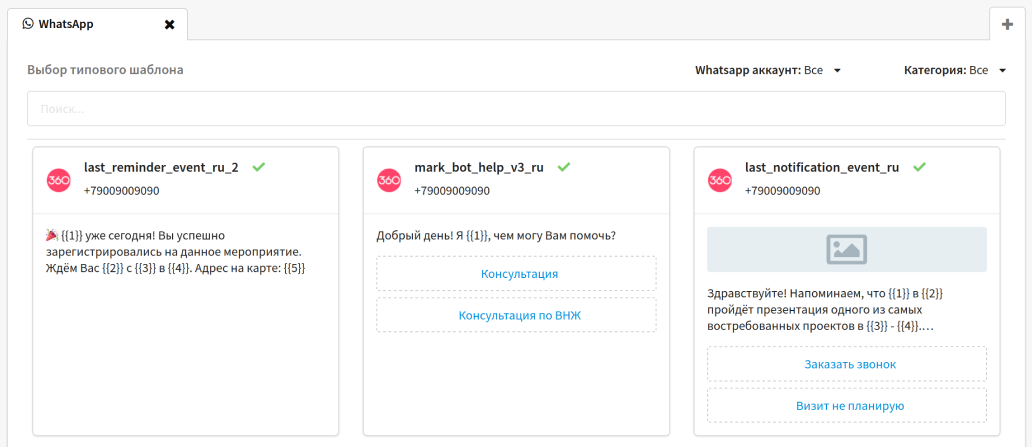
В кампаниях можно использовать только шаблоны, согласованные с Facebook*.
Статус шаблона отображается справа от его названия:
![]() — шаблон успешно прошел
модерацию;
— шаблон успешно прошел
модерацию;
![]() — шаблон отклонён;
— шаблон отклонён;
![]() — шаблон находится на модерации;
— шаблон находится на модерации;
![]() — шаблон не отправлен на
модерацию.
— шаблон не отправлен на
модерацию.
Выберите шаблон, который хотите использовать в кампании. Чтобы перейти к созданию сообщения на основе WhatsApp*-шаблона, нажмите на него. В редакторе отобразится структура шаблона:
- Header — шапка шаблона с приветственным текстом или медифайлом;
- Body — основной текст сообщения с переменными (обязательный блок);
- Footer — дополнительный текст;
- Button — блок с кнопками для добавления интерактивности.
Вы можете изменить такие элементы шаблона, как переменные, медиафайлы и кнопки.
Переменные
Текстовый блок в WhatsApp* состоит из фиксированного текста и переменных. Переменные – это текст шаблона, который меняется для каждого нового сообщения (имя, адрес, название мероприятия, дата и время, ссылка и т.д.).
Вы можете вручную прописать значения переменных или добавить переменные Altcraft. Чтобы открыть список переменных, нажмите </>. При отправке сообщения введённый текст автоматически подставится в шаблон.

Ссылки, добавленные в WhatsApp*-переменные, сокращаются.
Медиафайлы
Доступные медиафайлы:
- изображение (JPG/PNG, до 5 МБ, рекомендуемый размер изображения 640x640.)
- файл (любой корректный MIME тип, до 16 МБ)
- видео (MP4, 3GP, 3GPP, до 100 МБ)
Чтобы вставить изображение, нажмите на область загрузки и выберите изображение в галерее платформы или введите URL:

Для добавления файла или видео необходимо ввести URL-адрес, по которому располагается файл.
Кнопки
WhatsApp* предлагает два типа кнопок для HSM-шаблонов:
- Call-to-action — кнопка призыва к действию;
- Quick-reply — кнопка быстрого ответа.
Кнопки Call-to-action
В качестве CTA выступают кнопка-ссылка (URL) и кнопка-звонок (Phone). Всего в шаблоне может быть 2 кнопки данного типа.
При клике на кнопку-ссылку пользователь переходит на заданную страницу. Если в WhatsApp*-шаблоне задан параметризируемый URL, необходимо его заполнить.

При клике на кнопку-звонок происходит набор номера. Номер телефона нельзя редактировать.
Кнопки Quick-reply
При клике на кнопку пользователь получает быстрый ответ, прописанный в шаблоне. Шаблон может содержать не более 3 кнопок данного типа.
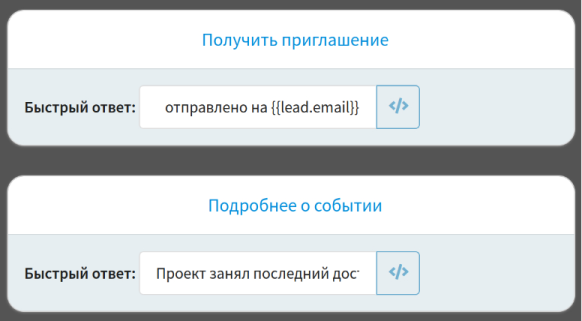
Сохранение шаблона возможно только после заполнения всех переменных, кнопок, а также добавления медиафайла.
Если вы хотите проверить, как будет выглядеть сообщение, перейдите в режим предпросмотра шаблона, кликнув на кнопку  :
:
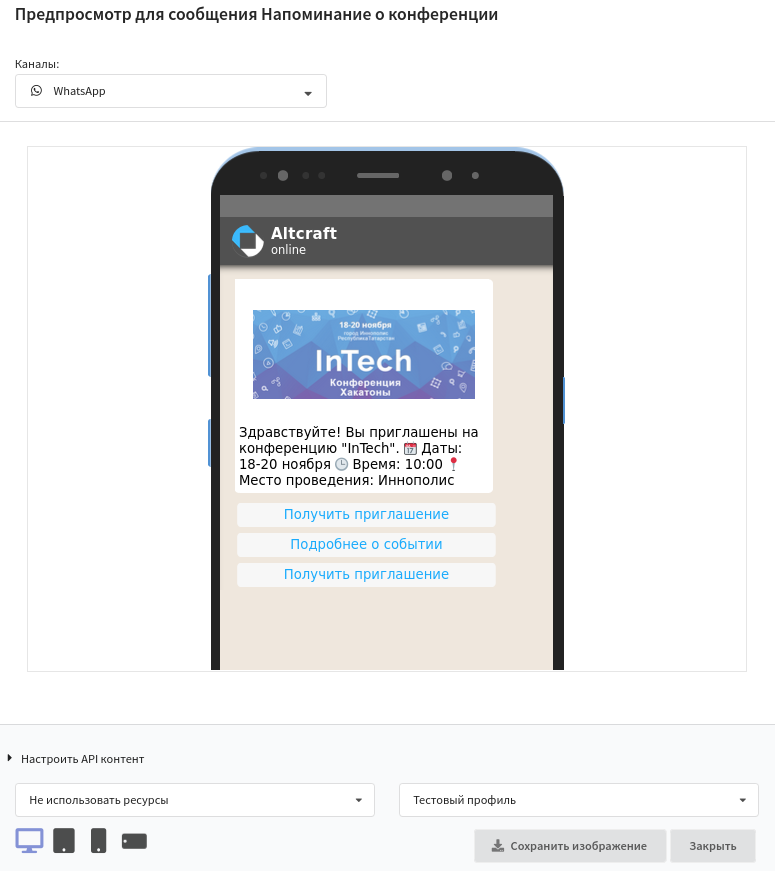
Viber
Viber-шаблон состоит из серии сообщений. Чтобы начать редактирование шаблона, добавьте сообщение с помощью кнопки +Сообщение:

Максимальное количество сообщений в серии — 5. Если в шаблоне используется несколько сообщений, каждое из них будет отправляться с интервалом в 2 секунды.
Чтобы убрать лишнее сообщение, нажмите ![]() .
.
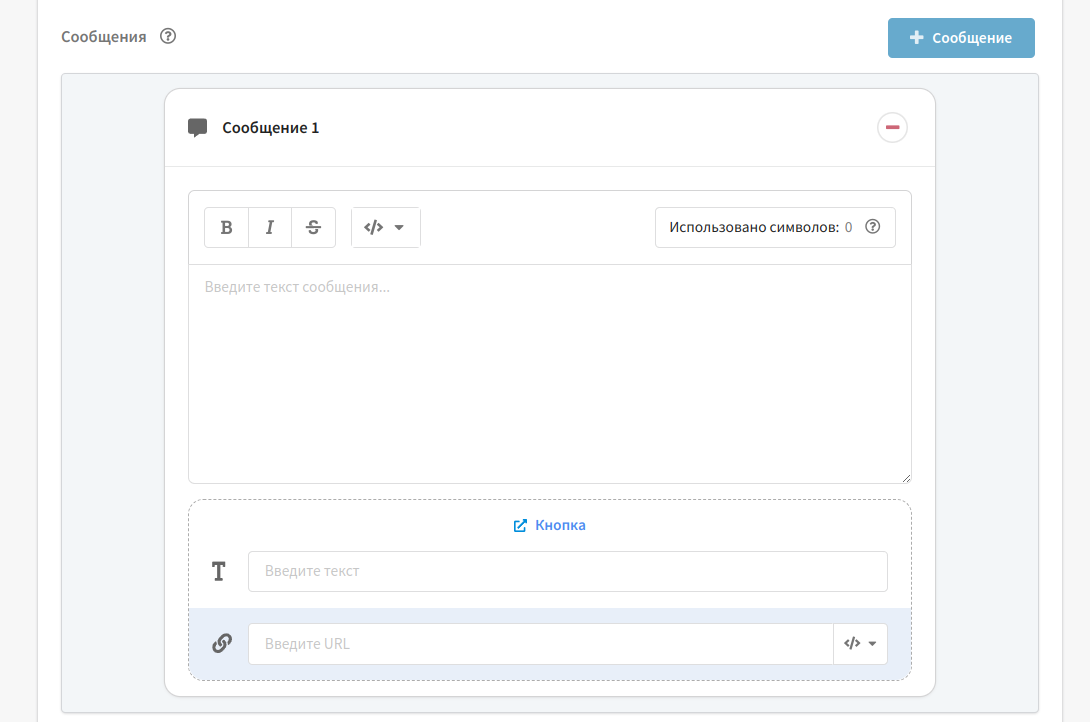
Доступны следующие типы сообщений:
- Текст
- Текст + кнопка
- Текст + изображение + кнопка
- Изображение
- Видео (недоступно для MTS Omnichannel)
- Видео + текст (недоступно для MTS Omnichannel)
- Видео + текст + кнопка (недоступно в SMS Traffic и MTS Omnichannel)
- Файл (недоступно в SMS Traffic и MTS Omnichannel)
Текст
Введите текст вашего сообщения в редакторе, используя формат Markdown. Для удобства форматирования на верхней панели доступны следующие функции:
![]() — жирный
текст
— жирный
текст
![]() — курсив
— курсив
![]() — зачёркнутый
текст
— зачёркнутый
текст
![]() — список
переменных и функций редактора
для персонализации сообщения.
— список
переменных и функций редактора
для персонализации сообщения.
Обратите внимание, в режиме предпросмотра отображается Markdown разметка (например, "текст"), однако получатель сообщения увидит корректное форматирование ("текст").
Также в блок "Текст" нельзя добавлять ссылки в формате Markdown.

В Viber-сообщения можно добавлять эмодзи. Для вставки эмодзи необходимо использовать его код. Например, чтобы добавить 🙂, введите (smiley). Коды для всех доступных эмодзи вы найдёте по этой ссылке.
Обратите внимание, при подсчете количества символов в сообщении учитывается каждый символ в коде эмодзи.
В режиме предпросмотра эмодзи не отображаются.
Справа находится счётчик символов. Максимальная длина одного сообщения — 1000 символов. Обратите внимание, что данные, которые подтягиваются из динамических переменных, могут превышать этот лимит. Для обеспечения надёжной доставки мы рекомендуем следить за длиной сообщения.
Кнопка
Укажите текст кнопки, который отобразится на кнопке, и ссылку для перехода по клику. В URL-адрес можно добавлять переменные.
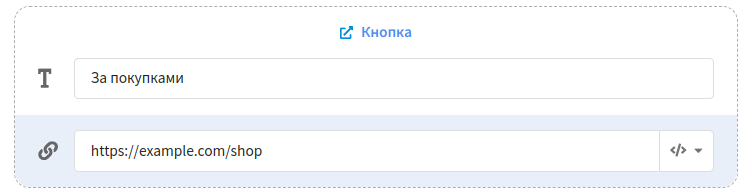
Изображение
Поддерживаемые форматы — jpg, png. Максимальный размер — 5 МБ.
Добавить изображения можно двумя способами:
- Из галереи платформы. Чтобы открыть галерею, кликните на область загрузки. Выберите нужное изображение или загр�узите новое с вашего устройства.
- Из внешнего источника. Укажите ссылку на изображение.
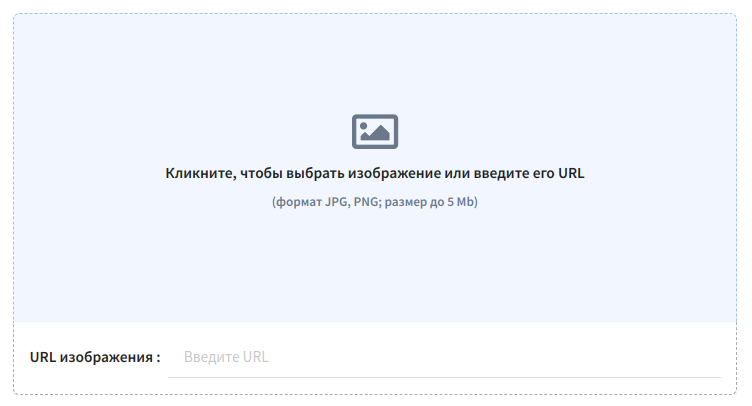
Видео
Поддерживаемые форматы — mp4, 3gpp. Кодек — H.264. Максимальный размер — 5 МБ.
Для добавления видео укажите его URL-адрес. Также необходимо установить обложку для видео. Вы можете выбрать изображение из галереи платформы или вставить ссылку на изображение.

Файл
Поддерживаемые форматы — doc, docs, rtf, odt, odf, txt, pdf, eps, xls, xlsx, ods, csv. Максимальный размер файла — 200 МБ. Ограничение на количество символов в названии файла — 25 (с учетом расширения).
Для отправки файла укажите ссылку на него.
Notify
При помощи канала Notify вы можете делать рассылку через "Вконтакте", "Одноклассники", а также отправлять напоминания по SMS. Сообщения в социальных сетях и SMS-сообщения настраиваются в двух разных отправках, которые следуют друг за другом.
Для рассылки могут использоваться только те шаблоны, которые прошли модерацию. Они помечаются специальным знаком:
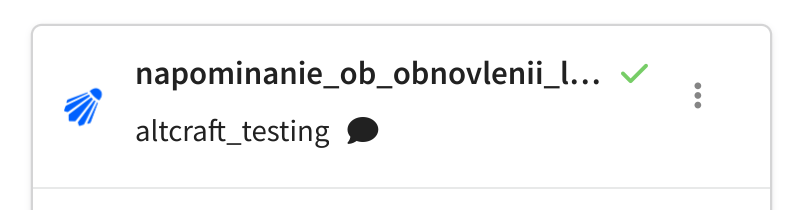
При открытии редактора сообщений для Notify вам будут показаны типовые шаблоны, созданные в вашем аккаунте:
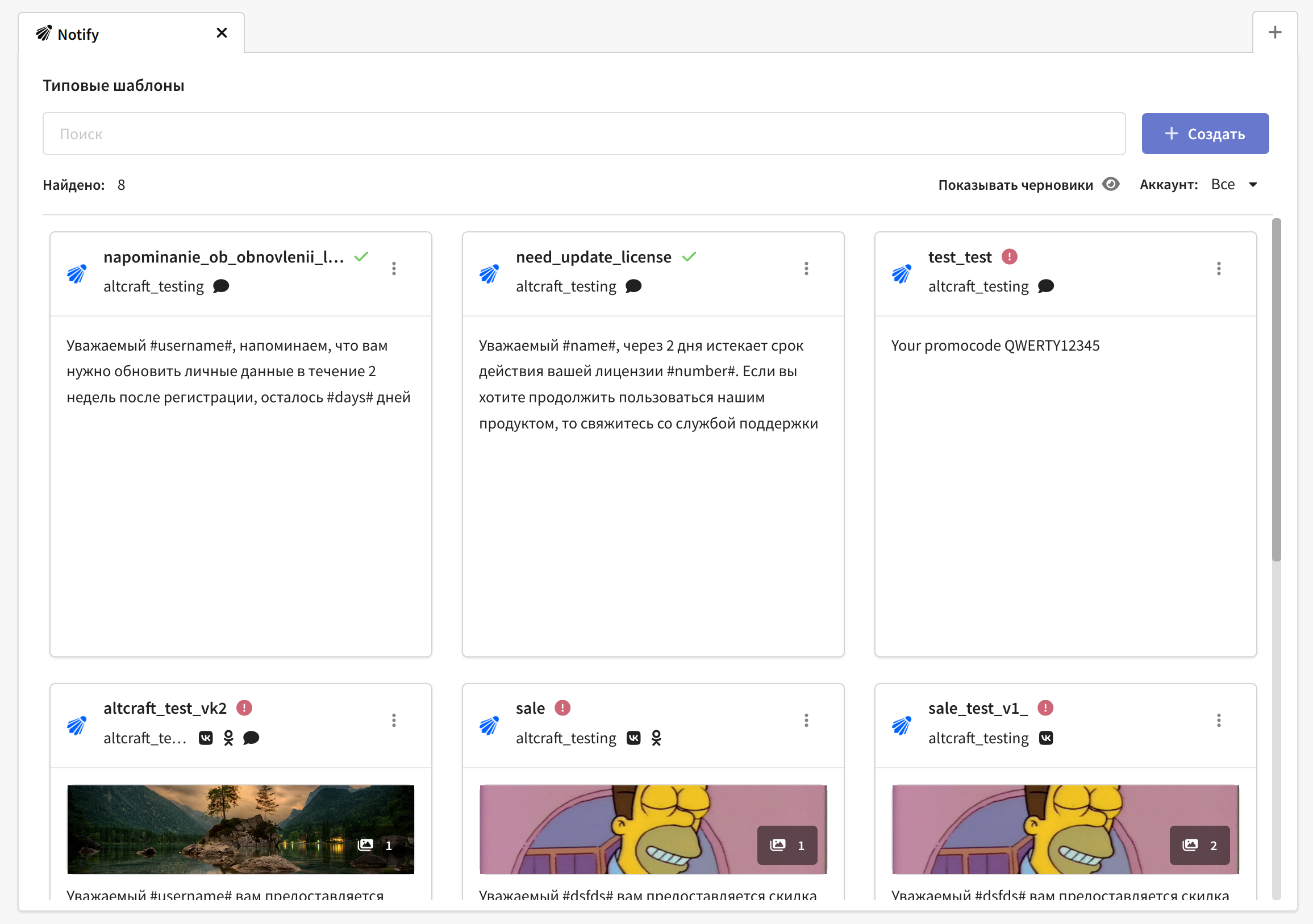
Вы можете использовать один из существующих или создать новый. Для создания нового шаблона нажмите соответствующую кнопку. Откроется окно создания шаблона:
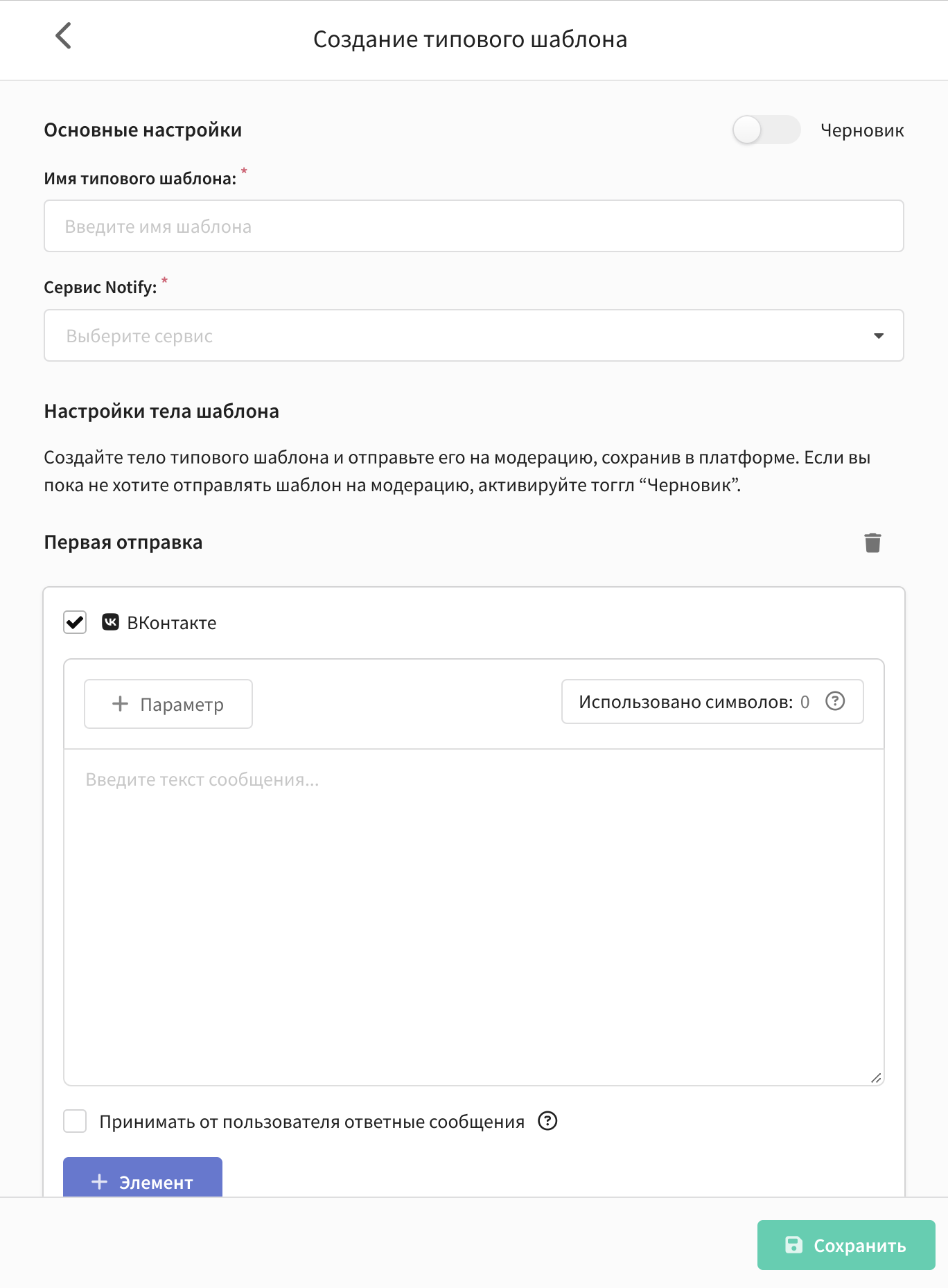
В этом окне необходимо указать имя типового шаблона, настроенный в личном кабинете сервис, создать тело шаблона, а также задать время ожидания доставки и прочтения сообщения. Последний параметр определяет время перед запуском второго сообщения в серии.
К сообщению "Вконтакте" можно прикрепить элемент:
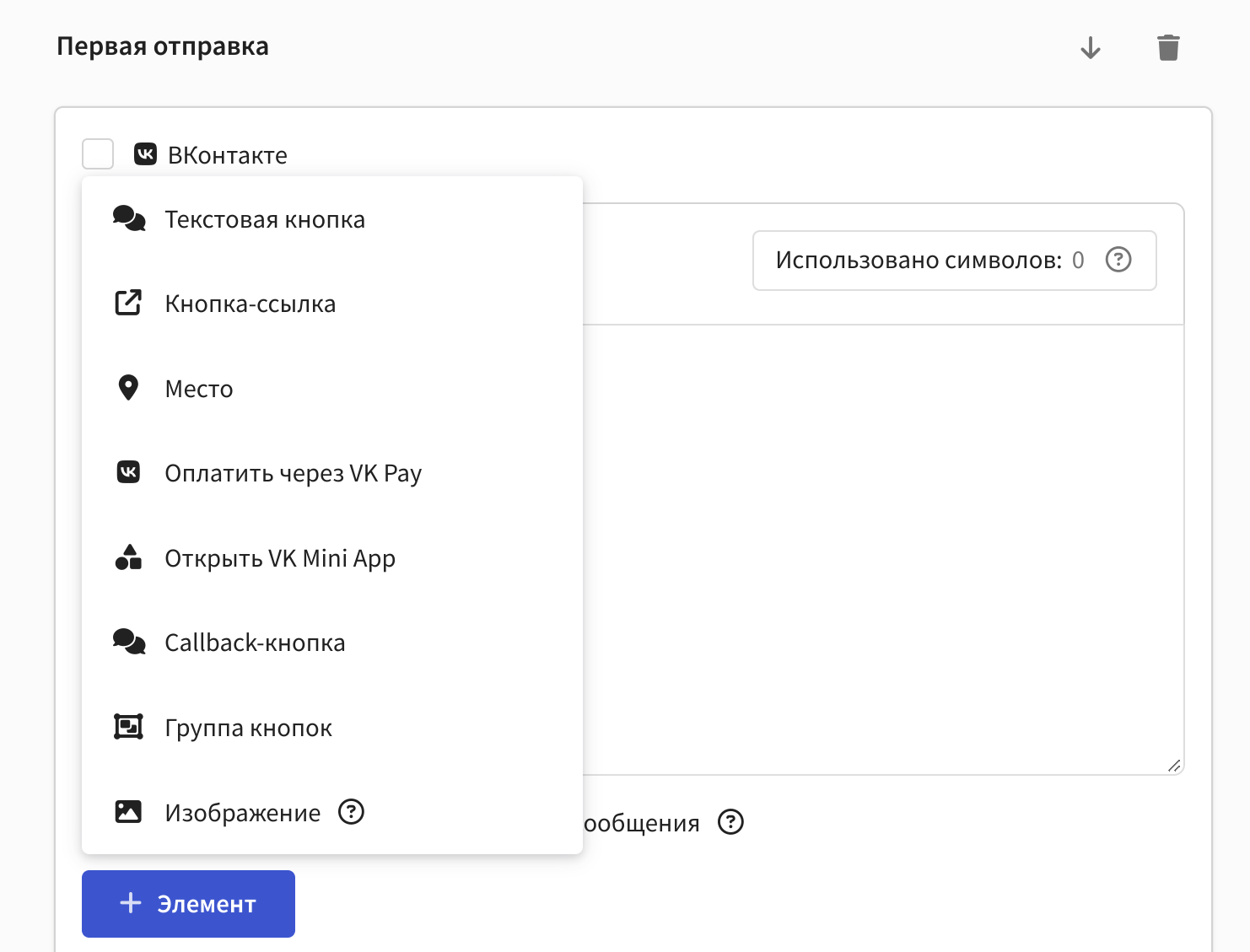
- Текстовая кнопка — отправляет сообщение с текстом.
- Кнопка-ссылка — открывает указанную ссылку.
- Место — по нажатию отправляет местоположение в диалог с ботом или беседу.
- Оплатить через VK Pay — открывает окно оплаты VK Pay с предопределёнными параметрами.
- Открыть VK Mini App — открывает указанное приложение VK Mini Apps.
- Callback-кнопка — позволяет без отправки сообщения от пользователя получить уведомление о нажатии на кнопку и выполнить необходимое действие.
- Группа кнопок — кобминация из вышеперечисленных кнопок.
- Изображение — до 5 изображений общим весом не более 50 МБ.
Подробнее об элементах и их настройке читайте в документации Notify.
Также вы можете дать возможность клиенту отправлять ответные сообщения в чате с компанией. Для этого активируйте в настройках пункт "Принимать от пользователя ответные сообщения":
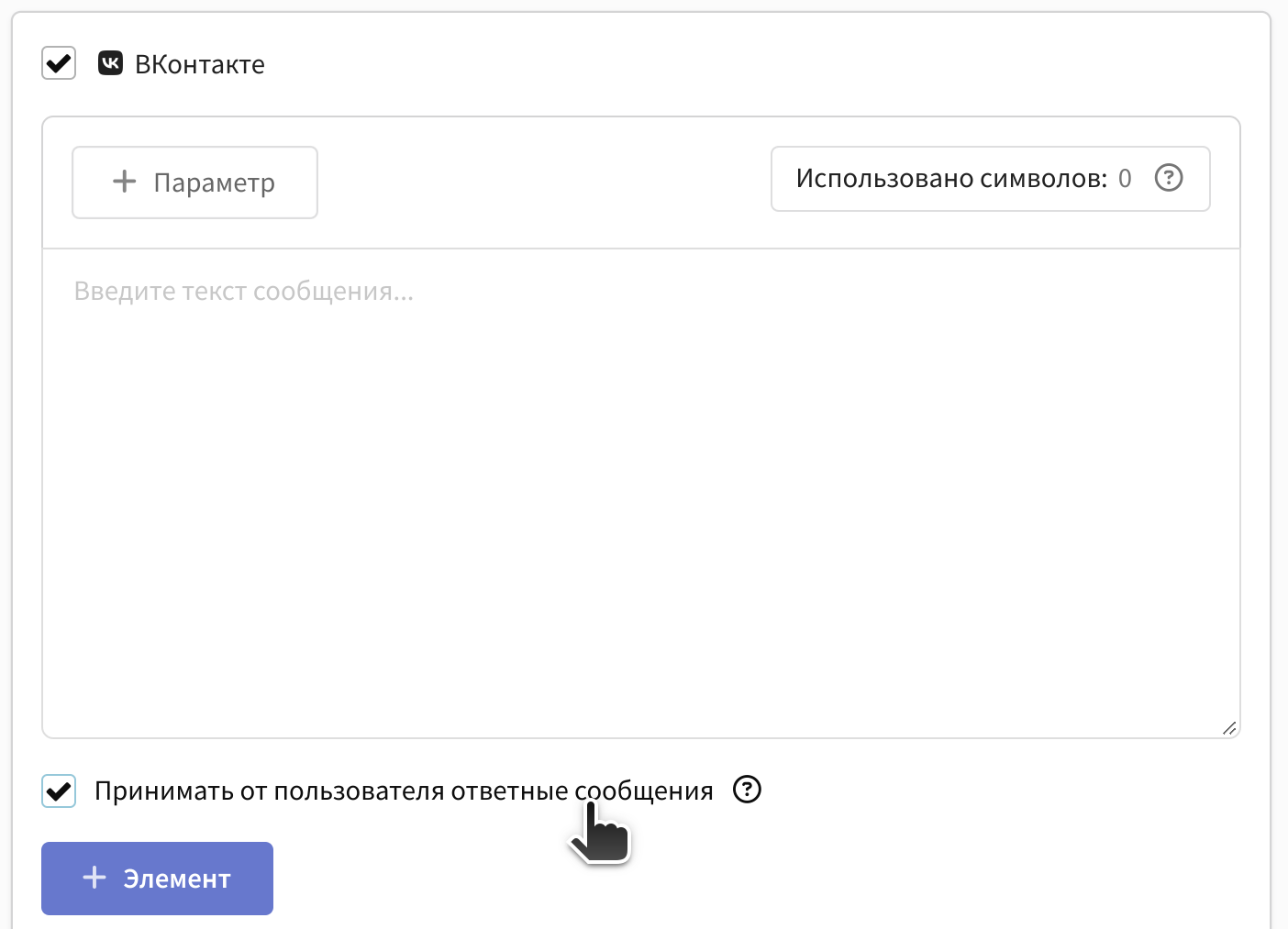
После сохранения шаблона он отправится на модерацию в сервисе. Если вы не хотите отправлять его на модерацию, активируйте переключатель "Черновик".
После выбора одобренного типового шаблона вы можете вставить в него переменные платформы при помощи специальных выпадающих списков:
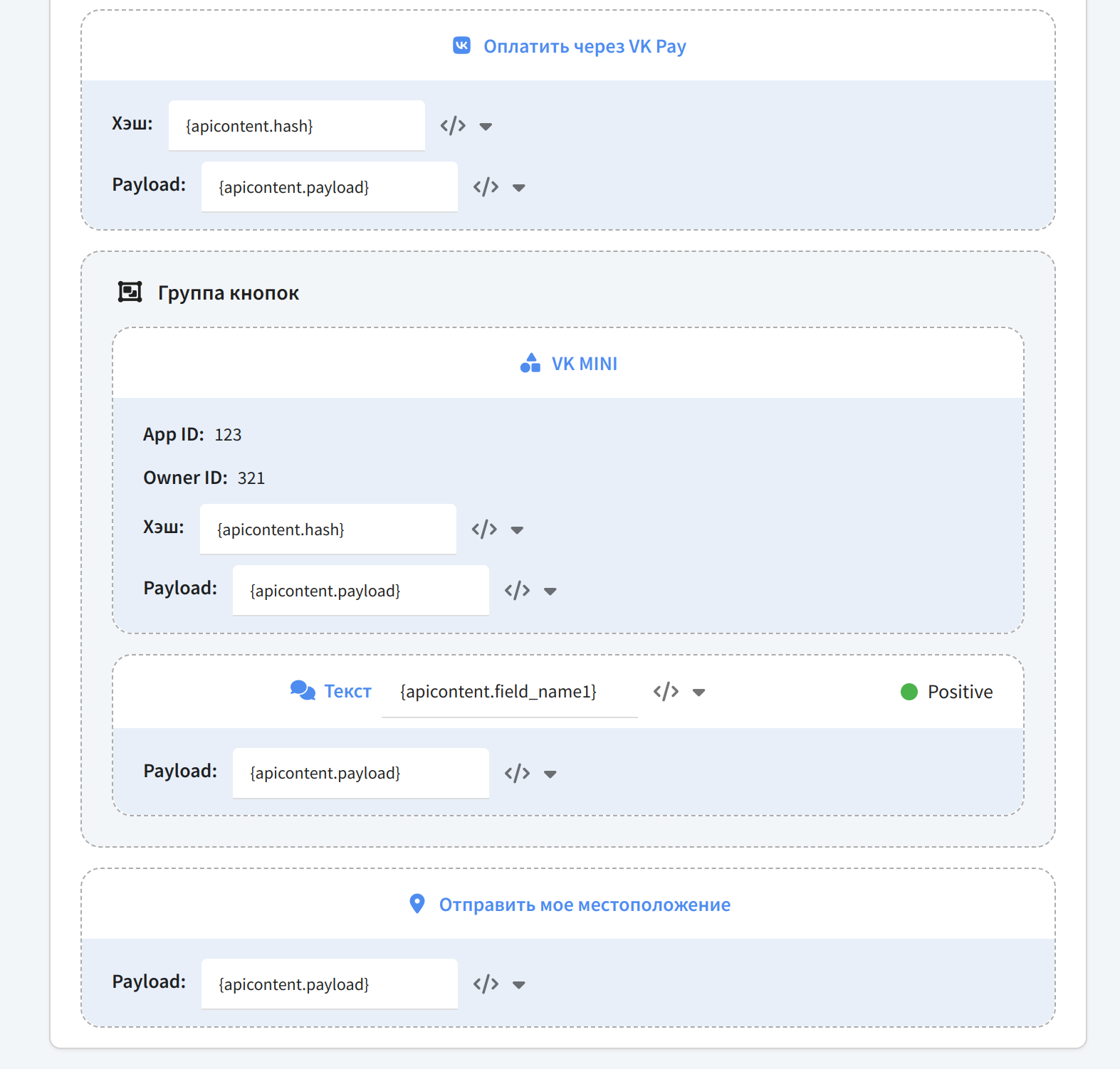
Не забудьте сохранить шаблон в платформе после внесения всех изменений. Теперь вы можете использовать этот шаблон для рассылки по каналу Notify.
Опции сообщения
В разделе Опции вы можете дополнительно настроить шаблон.
В блоке Настройки динамического контента укажите источник данных для JSON контента в сообщениях. При наличии валидного JSON по введённому адресу откроется предпросмотр объектов первого уровня:

В Дополнительных настройках вы можете выбрать для сообщения Пользовательские ссылки отписки и подтверждения подписки. Например, если вы хотите направлять клиентов в личный кабинет сайта или на страницу управления подписками.
Пользовательские ссылки отпискии подтверждениямогут создавать мастер-пользователи аккаунта. В опциях шаблона возможно только выбрать предварительно созданные ссылки. Подробнее в разделе Настройки.
Также в дополнительных настройках можно выбрать пользовательский Стоп-список для использовани�я с шаблоном. С помощью этой функции легко ограничить отправку клиентам, которым не подходит тип рассылаемого контента. Дополнительно можно включить опцию Добавить отписавшихся в прикреплённый стоп-список:
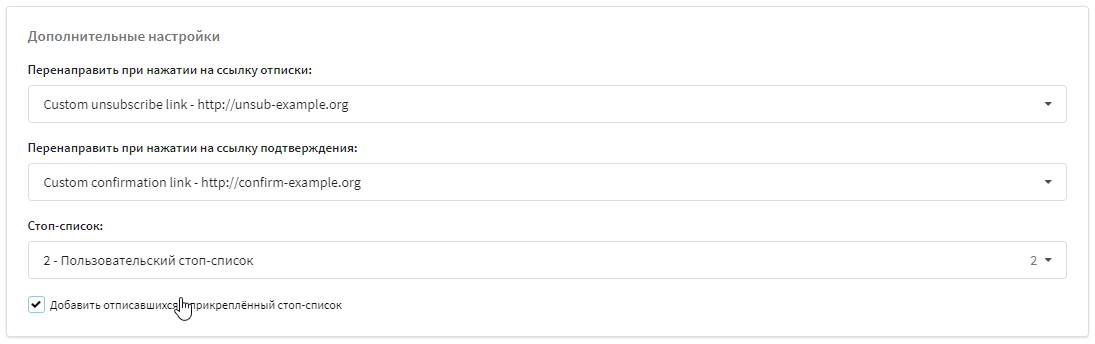
Значения полей по умолчанию и Части
Во вкладке Контент вы можете определить значения по умолчанию для переменных, которые вы используете в шаблоне. Так, если вы используете подстановку имени клиента, но у некоторых профилей поле Имя не заполнено, будет использоваться значение по умолчанию, например "дорогой Клиент".
Вкладка Контент появляется в редакторе, когда вы используете в шаблоне переменные с данными профиля или части сообщения.
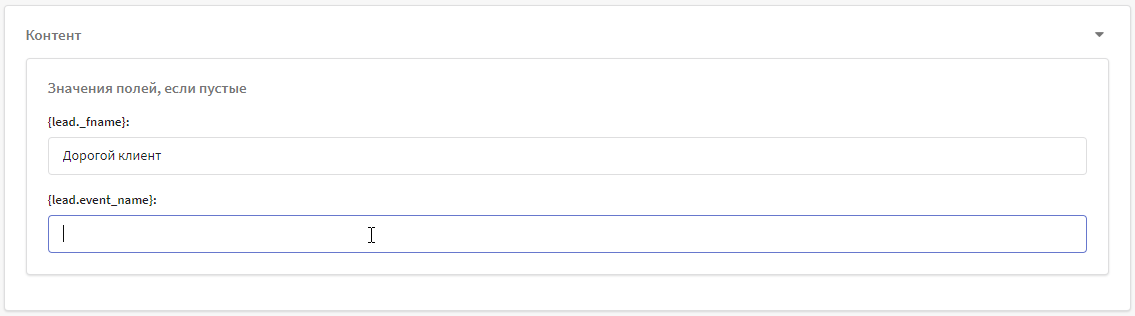
Части сообщения аналогичны Фрагментам, однако они могут использоваться только в том шаблоне, где были созданы. Фрагменты можно использовать в нескольких шаблонах.
Чтобы начать работу с частями, добавьте в код шаблона переменную {part.example_part}. После этого внизу страницы появится вкладка "Контент", где вы сможете настроить части шаблона.
Использовать части удобно вместе с логическими выражениями для более компактного отображения кода сообщения. Например, в зависимости от количества баллов подписчика (Кастомное числовое поле) будет подставлена одна или другая часть:
{if lead.score gte 9000}
{part.part_1}
{else}
{part.part_2}
{end}
Для каждой части можно выбрать тип контента: HTML для email сообщений, или текст — для текстовой версии email, а также для SMS и Push контента. В зависимости от типа контента будет открыт соответствующий редактор контента со всеми необходимыми функциями:
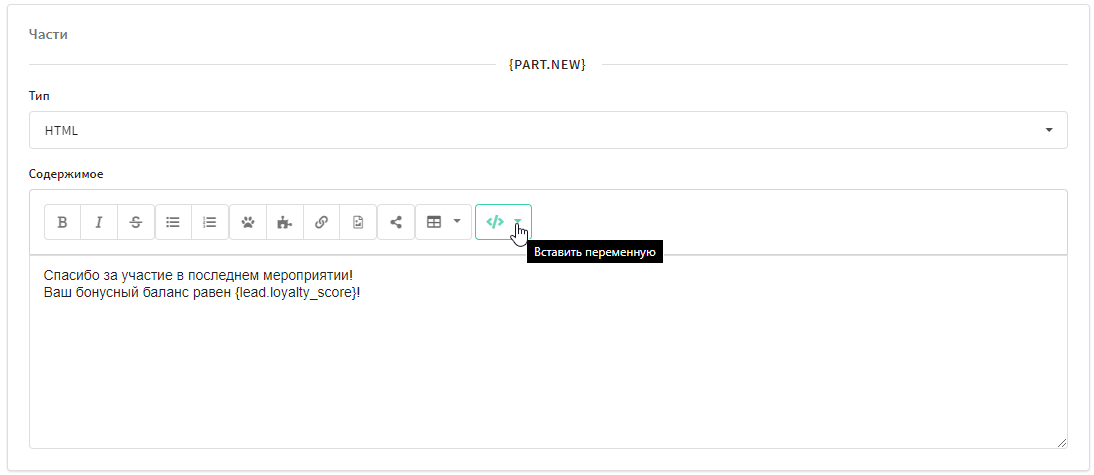
Предпросмотр сообщения
Предпросмотр сообщения позволяет не только проверить вёрстку HTML, но и увидеть результаты персонализации контента на основе данных подписчика. Нажмите на эту кнопку в верхней части страницы, чтобы активировать предпросмотр:
В окне предпросмотра вы можете выбрать необходимый канал, контент для которого хотите просмотреть. Для Email доступен предпросмотр как HTML, так и текстовой версии.
В нижней части окна находятся кнопки переключения десктопного/мобильного режимов отображения, а также настройки персонализации.
Выберите ресурс, от которого планируете отправить шаблон, и в выпадающем меню добавьте новый профиль. Поиск аналогичен поиску по базе данных — используются правила сегментации: вы сразу сможете выбрать профиль с необходимыми данными.
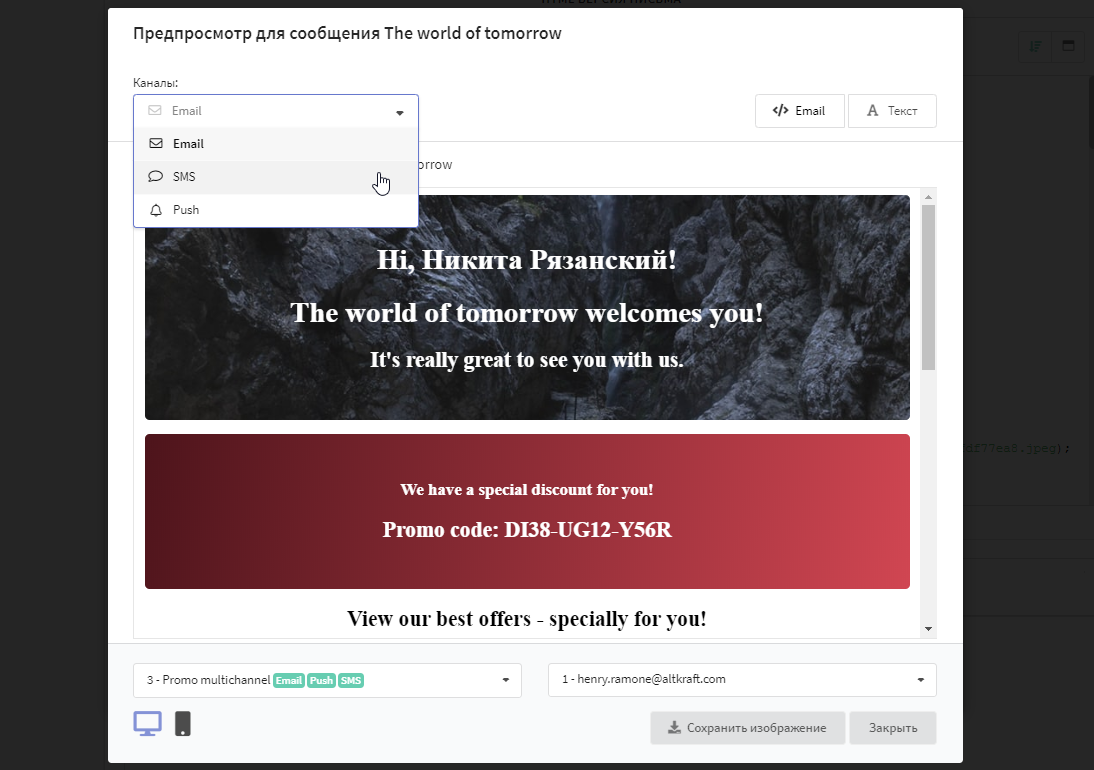
Для любого канала доступна выгрузка предпросмотра шаблона в формате png-изображения. Чтобы скачать изображение на своё устройство, нажмите кнопку "Сохранить изображение".
Для корректной выгрузки предпросмотра email-шаблона следуйте правилам:
- CSS-стили
text-decoration,text-decoration-lineиtext-decoration-colorустанавливаются непосредственно в родительский элемент текста. Например:
<div>
<span style="text-decoration: line-through;">Текст</span>
</div>
- Если вы используете шрифты, импортированные из внешнего источника (например, Google Fonts), то рекомендуется заменить их — задайте в свойстве
font-familyшрифты, установленные в систему. Например:
<!-- Корректное отображение в превью -->
<span style="font-family: Roboto, Arial, Tahoma, sans-serif">Текст</span>
<!-- Некорректное отображение в превью -->
<link
href="https://fonts.googleapis.com/css2?family=Roboto:ital,wght@0,100;0,300;0,400;0,500;0,700;0,900;1,100;1,300;1,400;1,500;1,700;1,900&display=swap"
rel="stylesheet"
/>
*Организация Meta, которой принадлежат продукты Instagram, Facebook и WhatsApp, признана экстремистской и запрещена на территории РФ.